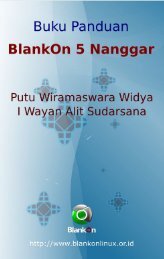- Page 2 and 3:
Buku Pelajaran Teknologi Informasi
- Page 4 and 5:
Kata Sambutan iv Buku merupakan sal
- Page 6 and 7:
Petunjuk Penggunaan Buku Buku ini t
- Page 8 and 9:
viii 6. Rangkuman Bagian ini berisi
- Page 10 and 11:
Daftar Isi KATA SAMBUTAN ..........
- Page 12 and 13:
BAB 6 Bekerja dengan OpenOffice.Org
- Page 14 and 15:
2 Dari sisi fitur, harus diakui Ope
- Page 16 and 17:
4 A. Mengenal Perangkat Lunak Pengo
- Page 18 and 19:
Gambar 1.3. Jendela aplikasi OpenOf
- Page 20 and 21:
8 A. Praktikum membuka program Open
- Page 22 and 23:
Gambar 1.8. Menu Formatting Bar Sum
- Page 24 and 25:
12 d. Gambar 1.10. Menu status bar
- Page 26 and 27:
Gunakan kombinasi dan fungsi pada k
- Page 28 and 29:
16 Gambar 1.11. Papan ketik atau Ke
- Page 30 and 31:
18 2. Gambar 1.14. Tombol Cut, Copy
- Page 32 and 33:
20 7. Gambar 1.16. Ikon bullets dan
- Page 34 and 35:
1. OpenOffice.org Writer merupakan
- Page 36 and 37:
24 A. Berilah tanda silang (X) pada
- Page 38 and 39:
26 Teknologi Informasi dan Komunika
- Page 40 and 41:
Peta Konsep Dokumen baru ■ Membua
- Page 42 and 43:
Gunakan fungsi Ctrl+N atau Ctrl+O p
- Page 44 and 45:
32 b. Mengatur format halaman Penga
- Page 46 and 47:
a. Praktikum menyiapkan program: 34
- Page 48 and 49:
36 3. 4. Gambar 2.9. Menu kotak dia
- Page 50 and 51:
38 D. Menggunakan header dan Footer
- Page 52 and 53:
40 D. Praktikum membuat naskah sura
- Page 54 and 55:
42 3. Gambar 2.12. Kotak dialog pro
- Page 56 and 57:
44 IStILah KeteranGan Drop Down kot
- Page 58 and 59:
46 B.Lengkapilah jawaban dengan tep
- Page 60 and 61:
Peta Konsep Tujuan pembuatan poster
- Page 62 and 63:
50 bawah ini. 1. Mari kita pelajari
- Page 64 and 65:
Klik tombol kanan pada mouse, kemud
- Page 66 and 67:
54 Gambar 3.9. Berbagai contoh wrap
- Page 68 and 69:
56 3). Posisi dan Ukuran Kotak Teks
- Page 70 and 71:
58 4). Dobel klik pada teks Fontwor
- Page 72 and 73:
60 Gambar 3.26. Jendela Format - Pa
- Page 74 and 75:
62 Gambar 3.30. Berbagai contoh war
- Page 76 and 77:
A. Praktikum menyiapkan dokumen 64
- Page 78 and 79:
E. F. 66 Praktikum menambahkan back
- Page 80 and 81:
68 Gambar 3.36. Jendela menu untuk
- Page 82 and 83:
70 3. d. e. Space to text Teknologi
- Page 84 and 85:
Gambar 3.47. Menu untuk mengaktifka
- Page 86 and 87:
74 C. Praktikum menambahkan dropcap
- Page 88 and 89:
76 Tabel 3.1. Daftar fungsi ikon pa
- Page 90 and 91:
78 3. Gambar 3.57. Mengatur posisi
- Page 92 and 93:
80 c. Gambar 3.63. Penomoran bertin
- Page 94 and 95:
82 b. Menggunakan tabs Teknologi In
- Page 96 and 97:
84 1. Banyak karya dapat dibuat den
- Page 98 and 99:
86 A. Berilah tanda silang (X) pada
- Page 100 and 101:
88 Teknologi Informasi dan Komunika
- Page 102 and 103:
peta Konsep Tabel digunakan sebagai
- Page 104 and 105:
92 Gambar 4.3. Menyisipkan tabel Su
- Page 106 and 107:
94 Gambar 4.8. Toolbar Table Sumber
- Page 108 and 109:
Gambar 4.12. Menyisipkan satu kolom
- Page 110 and 111:
98 Gambar 4.19. Toolbar Formatting
- Page 112 and 113:
Gambar 4.26. Menu pada ikon-ikon to
- Page 114 and 115:
A. Praktikum menyiapkan tabel 102 1
- Page 116 and 117:
104 Gambar 4.32. Data grafik Pengun
- Page 118 and 119:
Gambar 4.36. Melengkapi komponen gr
- Page 120 and 121:
108 Gambar 4.42. Mengatur Chart Are
- Page 122 and 123:
110 Gambar 4.47. Menampilkan grid S
- Page 124 and 125:
112 C. D. Praktikum memperindah gra
- Page 126 and 127:
114 IsTILAH KETERANGAN Autoformat T
- Page 128 and 129:
116 A. Pilihlah jawaban yang paling
- Page 130 and 131:
118 A. Pilihlah satu jawaban yang p
- Page 132 and 133:
19. Elemen yang letaknya berada dib
- Page 134 and 135:
Peta Konsep Perangkat lunak pengola
- Page 136 and 137:
124 Gambar 5.1 OpenOffice.org sprea
- Page 138 and 139:
126 Gambar 5.6 Baris judul Sumber:
- Page 140 and 141:
128 e. Gambar 5.13 Keluar dari Open
- Page 142 and 143:
130 Gambar 5.16 Menu bar Sumber: Do
- Page 144 and 145: Gambar 5.19 Toolbar Formatting Sumb
- Page 146 and 147: 134 C. Praktikum menggunakan shortc
- Page 148 and 149: 136 Gambar 5.28 Menu perintah penge
- Page 150 and 151: Gambar 5.31 Toolbar formatting Sumb
- Page 152 and 153: A. 140 8). Penggunaan Menu dan Ikon
- Page 154 and 155: 1. 2. 3. 4. 5. 6. 7. 142 OpenOffice
- Page 156 and 157: 144 A. Berilah tanda silang (X) pad
- Page 158 and 159: 146 Teknologi Informasi dan Komunik
- Page 160 and 161: 148 Ada cara yang dapat diterapkan
- Page 162 and 163: 150 A. Memasukkan Data Untuk memasu
- Page 164 and 165: 152 2. 1. 2. 3. Teknologi Informasi
- Page 166 and 167: 154 3. Gambar 6.7 Menyeleksi Range
- Page 168 and 169: A. B. 156 Praktikum mengumpulkan da
- Page 170 and 171: 158 3). Tentukan ukuran kolom pada
- Page 172 and 173: 160 4. Gambar 6.19 Menyeleksi Kolom
- Page 174 and 175: 162 b. Menyembunyikan Baris Teknolo
- Page 176 and 177: A. 164 1). Atur jenis border, style
- Page 178 and 179: 166 C. Memformat Sel dengan Tipe Da
- Page 180 and 181: 168 2. Gambar 6.32 Kotak Dialog For
- Page 182 and 183: 170 3. Gambar 6.35 Format Cells Al
- Page 184 and 185: 172 b Bab A. Praktikum mengatur for
- Page 186 and 187: Gambar 6.40 Format Pengaturan Halam
- Page 188 and 189: Gambar 6.44 Format Pengaturan Orien
- Page 190 and 191: Gambar 6.48 Menambahkan Footer (Lef
- Page 192 and 193: Gambar 6.49 Menyimpan dengan Save S
- Page 196 and 197: Gambar 6.56 Kotak Dialog Printer Se
- Page 198 and 199: 1. 2. 3. 4. 5. 6. 7. 8. 9. 186 Pada
- Page 200 and 201: 188 ISTILAH KeteRaNGaN Delete Tombo
- Page 202 and 203: 190 A. Berilah tanda silang (X) pad
- Page 204 and 205: 192 Teknologi Informasi dan Komunik
- Page 206 and 207: Peta Konsep OpenOffice.org Calc pad
- Page 208 and 209: Untuk menulis rumus kamu dapat deng
- Page 210 and 211: Gambar 7.4 Membedakan hasil data fo
- Page 212 and 213: A. 200 Praktikum formula penjualan
- Page 214 and 215: Gambar 7.10 Tabel penjualan toko se
- Page 216 and 217: Gambar 7.13 Penerapan rumus MAX Sum
- Page 218 and 219: Gambar 7.18 Tabelhasil Penggunaan r
- Page 220 and 221: 208 Praktikum menggunakan fungsi ma
- Page 222 and 223: Tabel 7.1 Change Case Sumber: Dok.
- Page 224 and 225: Tabel 7.4 Penggunaan UPPER Sumber:
- Page 226 and 227: Tabel 7.5 Rumus change case Sumber:
- Page 228 and 229: 216 3. Tabel 7.7 Rumus proper Sumbe
- Page 230 and 231: Gambar 7.34 function proper Sumber:
- Page 232 and 233: 220 Tabel 7.11 Rumus mid Sumber: Do
- Page 234 and 235: 222 Tabel 7.13 Rumus right Sumber:
- Page 236 and 237: 224 Praktikum menggunakan fungsi te
- Page 238 and 239: 226 Gambar 7.43 Bagan fungsi if Sum
- Page 240 and 241: Gambar 7.47 Struktur if pada functi
- Page 242 and 243: Gambar 7.52 Tabel penerapan IF dan
- Page 244 and 245:
Gambar 7.55 Tabel penerapan IF dan
- Page 246 and 247:
1. 2. 3. 4. 5. 234 Formula adalah p
- Page 248 and 249:
236 A. Berilah tanda silang (X) pad
- Page 250 and 251:
238 Teknologi Informasi dan Komunik
- Page 252 and 253:
Peta Konsep Banyak pendapat tentang
- Page 254 and 255:
A. 242 Buatlah tabel seperti beriku
- Page 256 and 257:
D. 244 DESCENDING Descending, yaitu
- Page 258 and 259:
246 B. Menyaring Data Suatu saat ki
- Page 260 and 261:
Gambar 8.18 Menu pilihan filter Sum
- Page 262 and 263:
250 Gambar 8.24 Type chart Sumber.
- Page 264 and 265:
252 Chart. Cara cepat mengganti for
- Page 266 and 267:
254 Gambar 8.34 Hasil pembuatan gra
- Page 268 and 269:
256 IStIlAH KEtErANGAN Data Keteran
- Page 270 and 271:
258 B. Lengkapi pernyataan berikut
- Page 272 and 273:
11. Openoffice pada linux sama deng
- Page 274 and 275:
262 Teknologi Informasi dan Komunik
- Page 276 and 277:
264 A Absolute 194, Administrasi 89
- Page 278 and 279:
Evaluasi Bab 1 A. Pilihan Ganda 266
- Page 280 and 281:
268 2). Menggunakan menu Shortkey C
- Page 282 and 283:
270 3). Bullets adalah pembuatan no
- Page 284 and 285:
272 11). a. OpenOffice.org 12). d.
- Page 286 and 287:
274 4). a. Format - Cell 5). b. Per
- Page 288 and 289:
276 2). Beberapa ikon dalam toolbar
- Page 290 and 291:
Evaluasi Bab 8 A. Pilihan Ganda 278
- Page 292 and 293:
280 5). Italics 6). Grafik 7). NOT